PS如何给文字添加立体投影效果
PS是现在十分常用的一款图片编辑软件,有些新用户不知道PS如何给文字添加立体投影效果,接下来小编就给大家介绍一下具体的操作步骤。
具体如下:
1. 首先第一步打开电脑中的PS软件,先点击左侧【T】图标,接着根据下图箭头所指,按照需求输入文字。
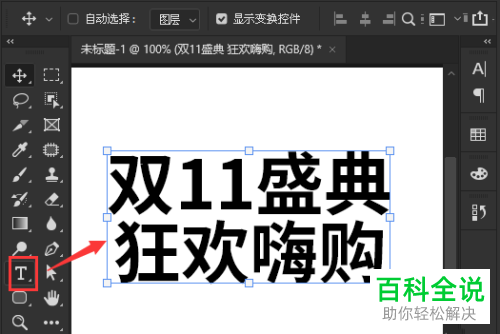
2. 第二步根据下图箭头所指,按下【Ctrl+J】快捷键复制文本图层。
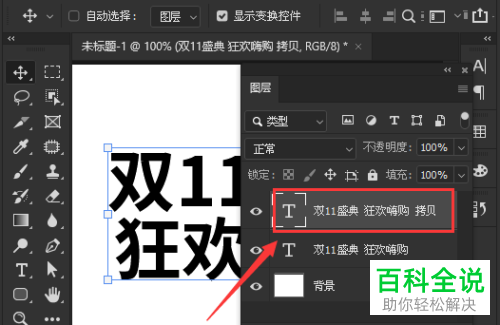
3. 第三步先选中原文本图层,接着根据下图箭头所指,点击【fx】图标,然后在弹出的菜单栏中选择【描边效果】。

4. 第四步打开【图层样式】窗口后,先点击【描边】,接着按照需求设置描边像素、渐变颜色,然后根据下图箭头所指,点击【确定】选项。
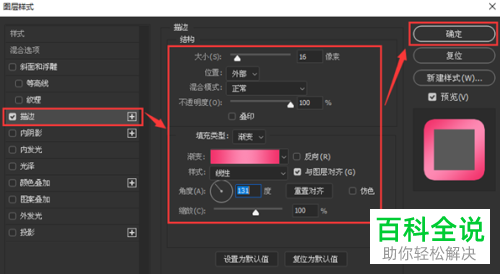
5. 第五步先选中复制的文本图层,接着根据下图箭头所指,点击【fx】图标,然后在弹出的菜单栏中点击【渐变叠加】选项。
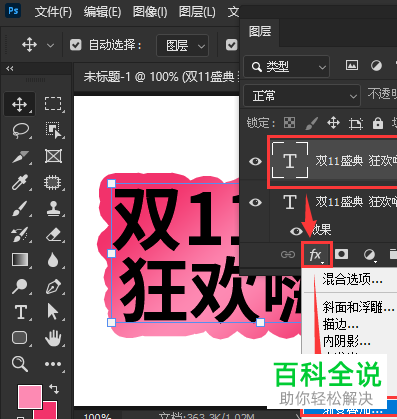
6. 第六步根据下图箭头所指,先将渐变颜色修改为【灰白色】,接着点击【确定】选项。
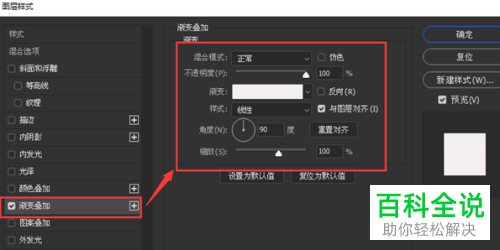
7. 最后根据下图箭头所指,先点击左侧【投影】,接着将颜色修改为红色,然后点击【确定】选项。
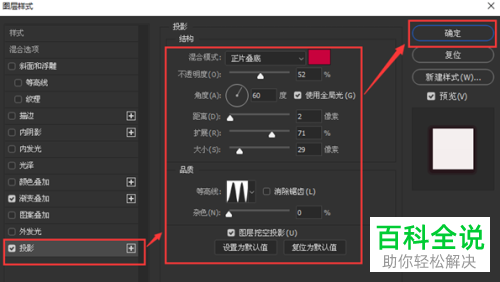
以上就是PS如何给文字添加立体投影效果的方法。
赞 (0)

